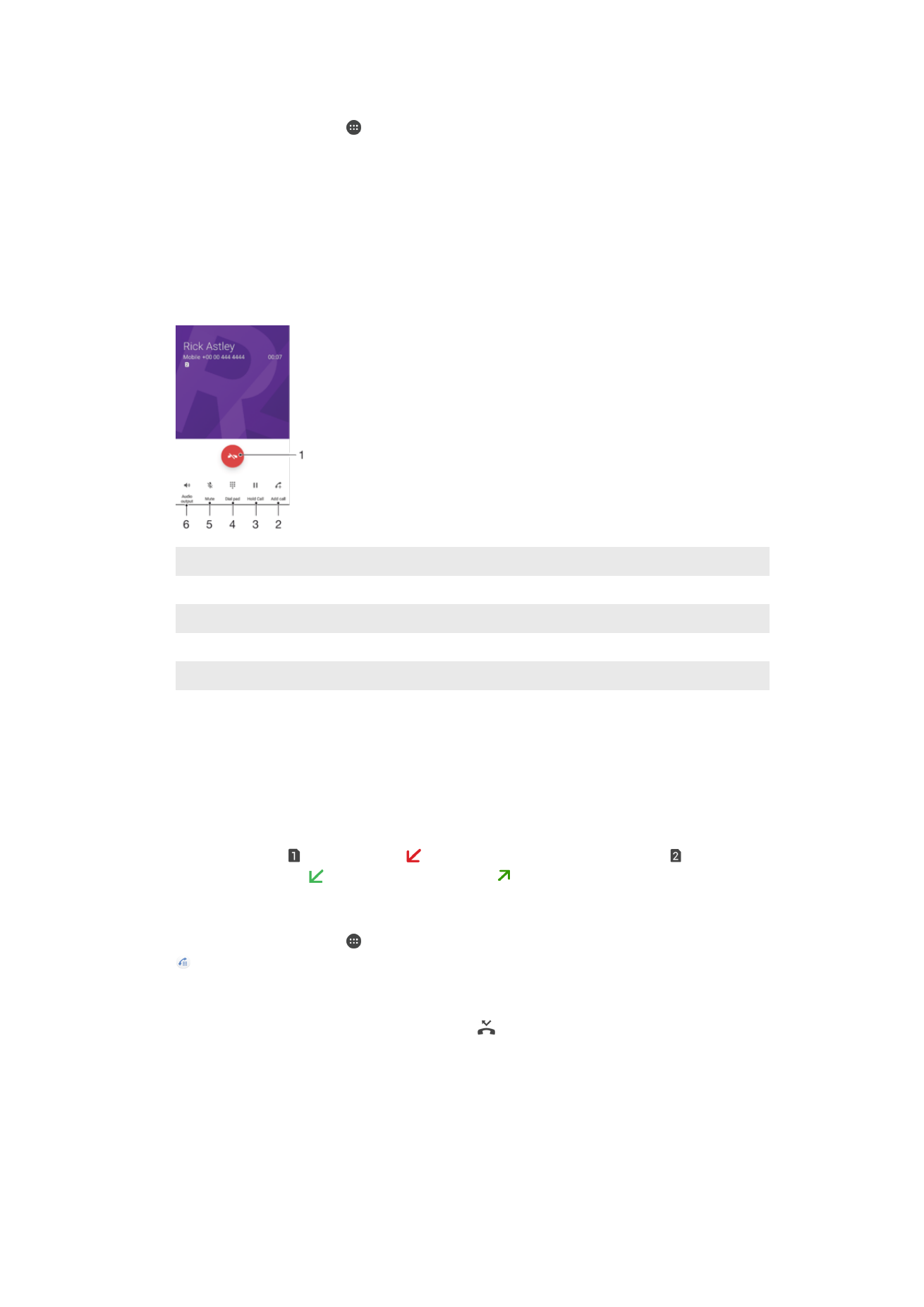
কি ি্য ি্যিহার করা
কি িরে, আপনি সহ নমসড্ কি বা কি ফকাি SIM কাররদে এরসনেি তা ন্রয় সূনচত
হরত, গ্রহণ করা কি এবং রায়াি করা কিগুনি ফ্খরত পারবি।
কি িেটি খুিরত
1
আপিার পহাম ব্ক্রিন ফথরক, আিরতা চাপুি।
2
খুঁজুি এবং আিরতা চাপুি।
আপিার নমসর কিগুরিা ্িদেি কররত
1
আপনি ফকািও নমসর কি ফপরি, পনরন্থিনত বারর ্ৃনষ্টরোচর হরব৷ পনরন্থিনত বারটি
নিরচর ন্রক ফটরি আিুি৷
2
বমসড কি-এ আিরতা চাপুি৷
88
এটি এই প্রকািিার একটি ই্টোররিট সংস্করণ। © শুধুমা্রে নিজস্ব ব্যবহাররর জি্যই মুদ্রণ করুি।
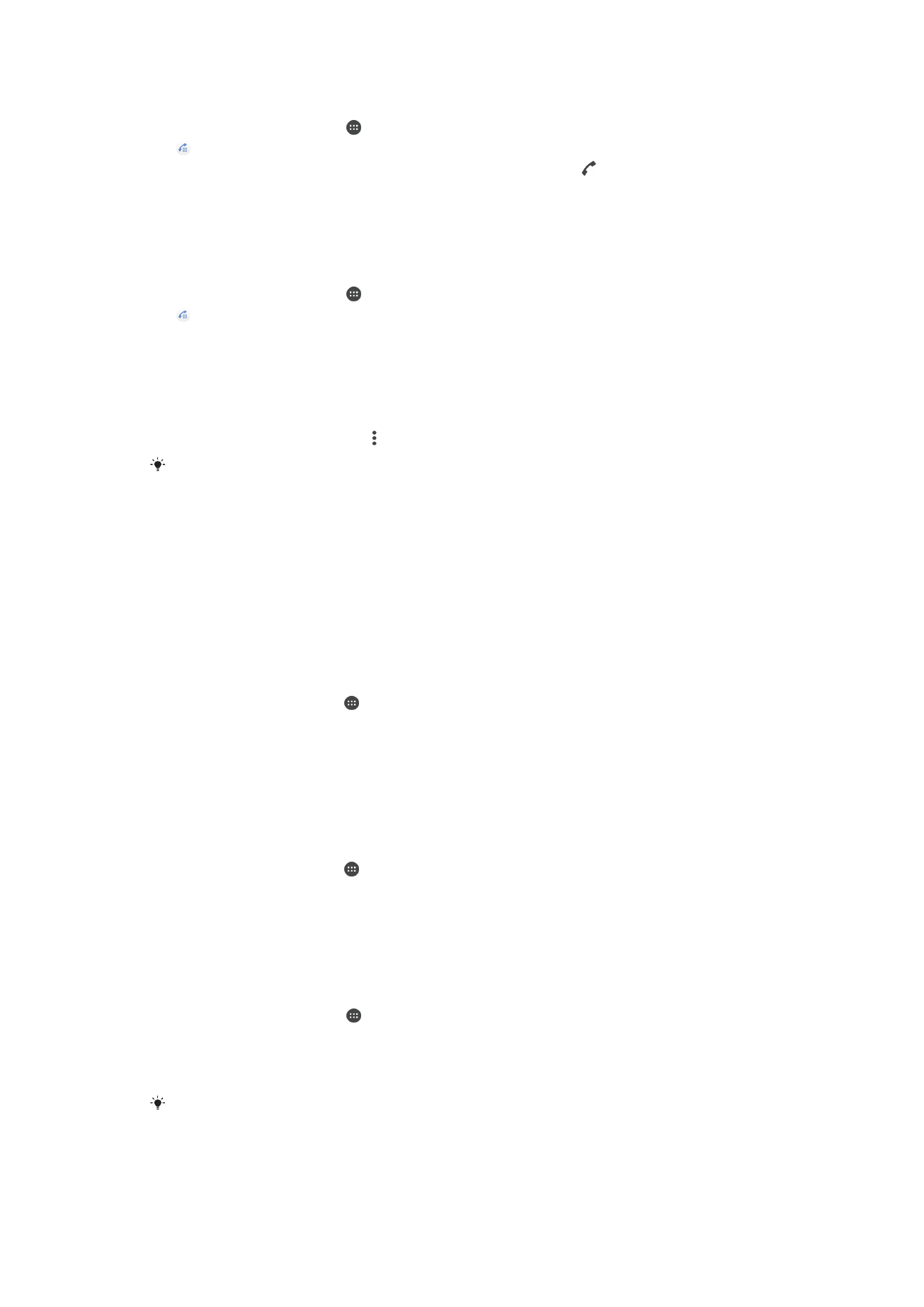
আপিার কি িে ফথরক একটি িম্বরর কি কররত
1
আপিার পহাম ব্ক্রিন ফথরক, আিরতা চাপুি।
2
খুঁজুি এবং আিরতা চাপুি। কি িে প্র্িদেি করা হয়|
3
কি িে ফথরক একটি িম্বরর সরাসনর কি কররত িম্বরটির পারির আিরতা চাপুি এবং
একটি SIM কারদে নিবদোচি করুি৷ যন্ আপনি কি করার আরে িম্বর সম্পা্িা কররত
চাি, িম্বরটি স্পিদে করুি ও ধরর থাকুি, তারপরর কয়ির আয়্য নম্বর সম্পা্না করুন
আিরতা চাপুি৷
কি িে ফথরক আপিার পনরনচনতরত একটি িম্বর যুক্ত কররত
1
আপিার পহাম ব্ক্রিন ফথরক, আিরতা চাপুি।
2
খুঁজুি এবং আিরতা চাপুি।
3
কি িরে প্র্নিদেত একটি িম্বর আিরতা চাপুি, তারপরর নিুন েবরবচবি বিরী করুন বা
একটি েবরবচবিয়ি পযা্য করুন নিবদোচি করুি।
4
পনরনচনতগুনির নবি্ নববরণ সম্পা্িা করুি, তারপরর পসি করুন আিরতা চাপুি।
কি িরের নবকল্প ফ্খরত
•
কি িেটি ফখািা থাকার সমরয় আিরতা চাপুি।
উপরর নির্দেি ব্যবহার করর আপনি সাধারণ কি ফসটিংরস অ্যার্সেস কররত পাররি।